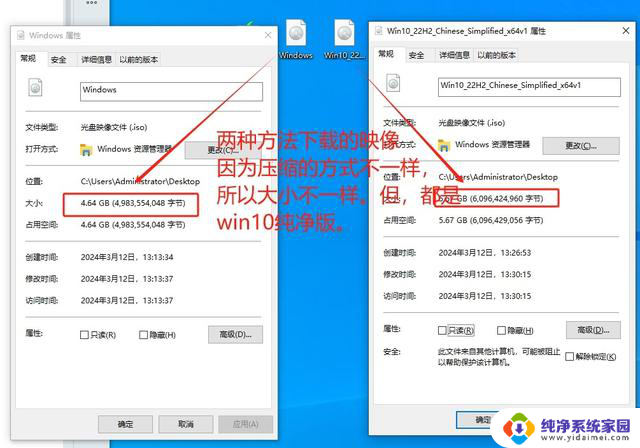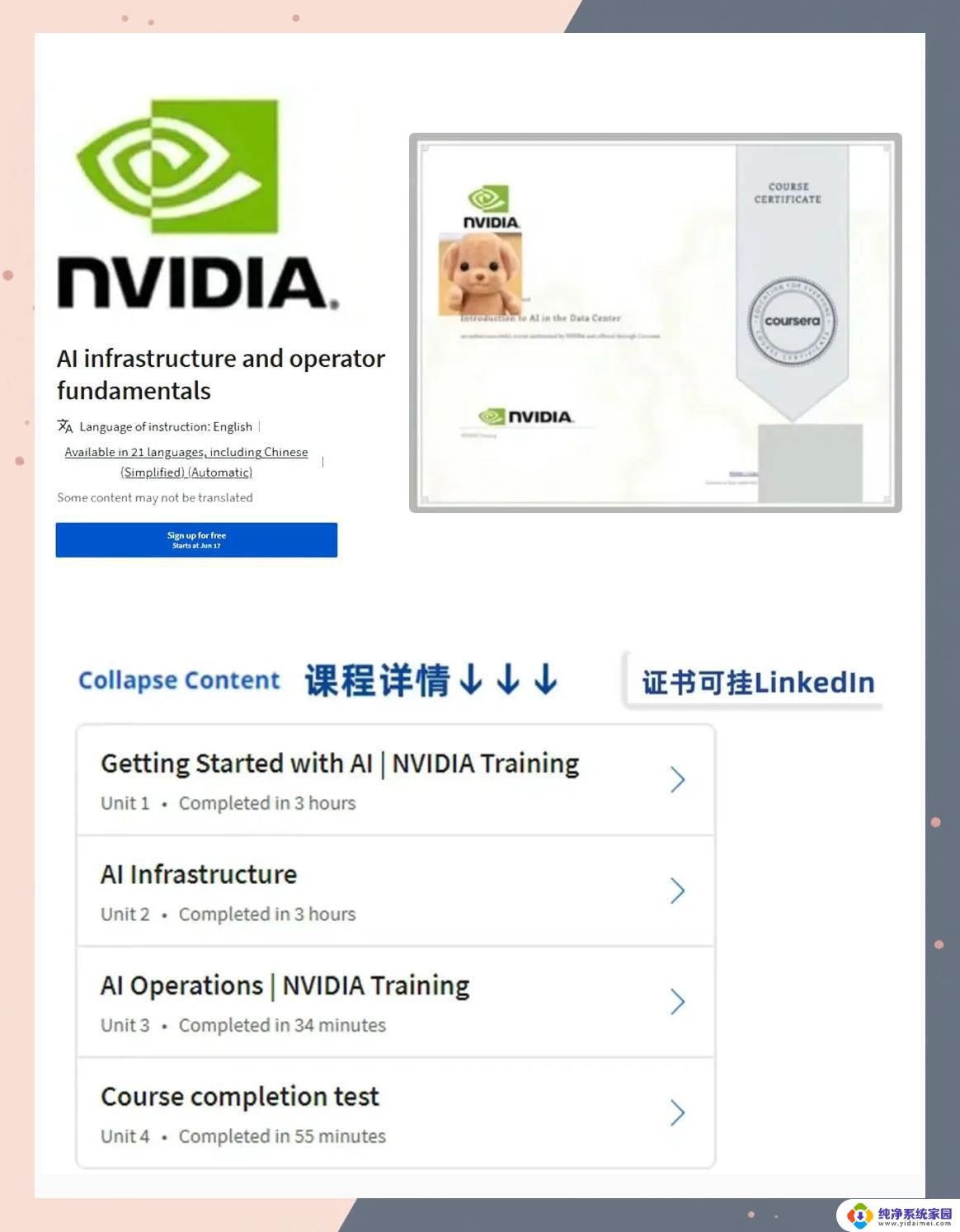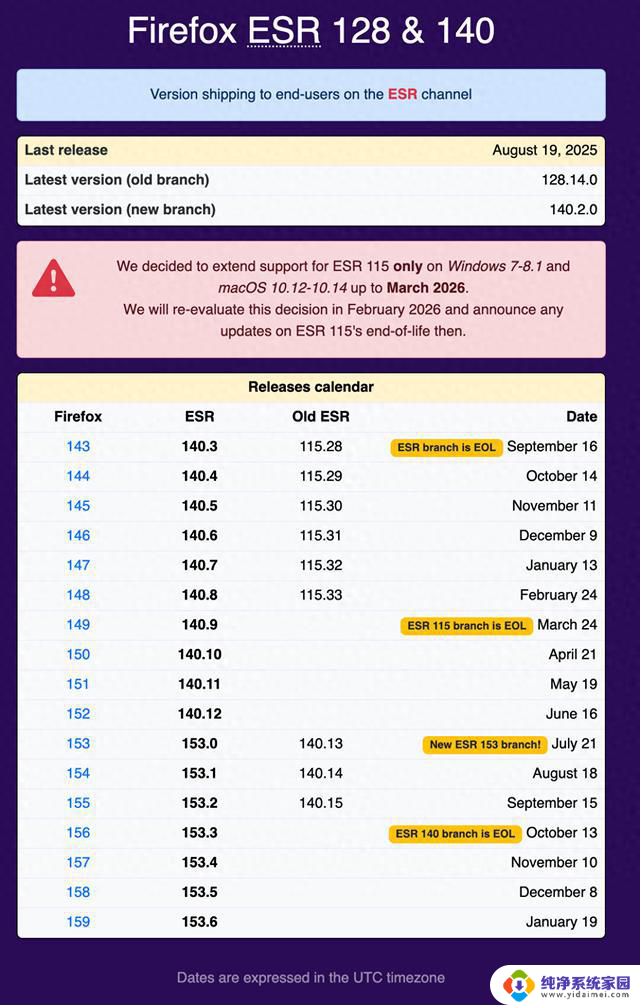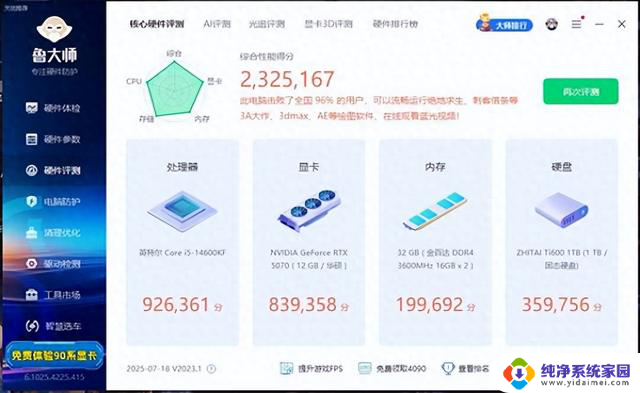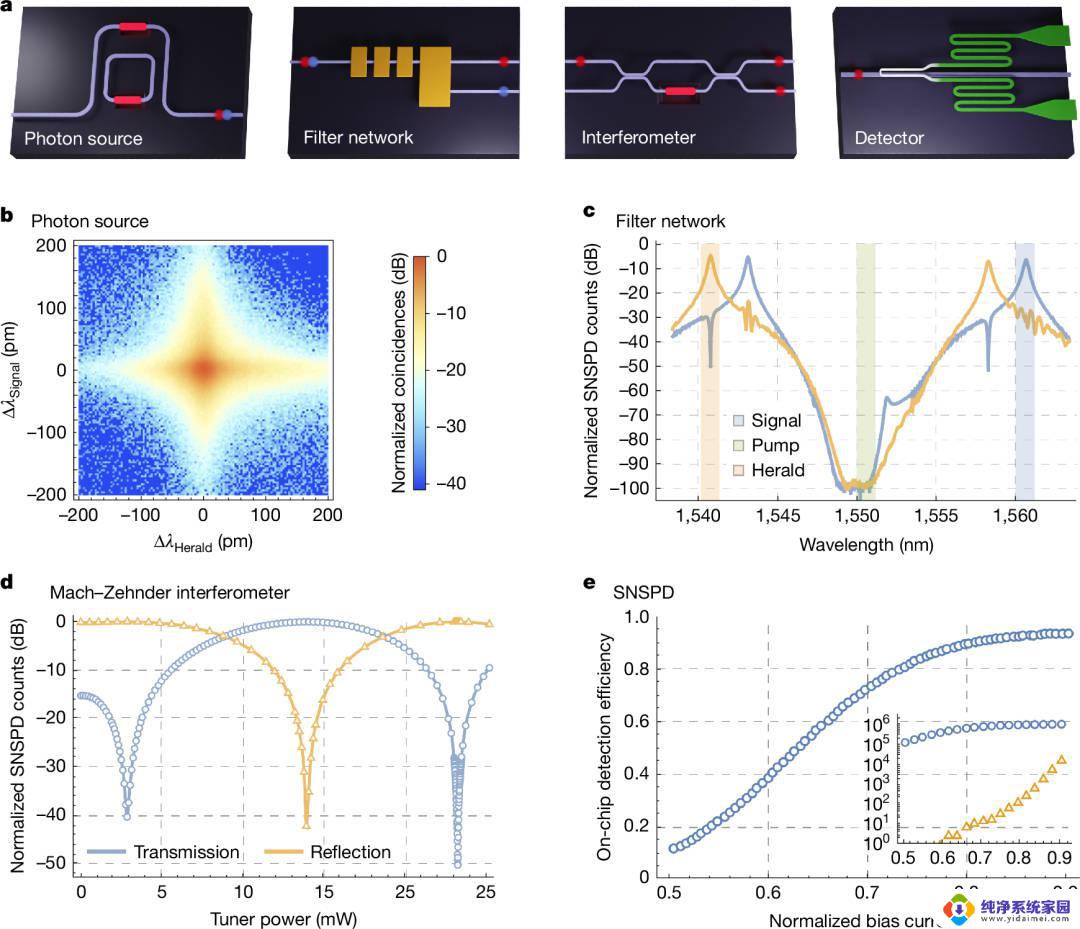手把手教大家下载Windows 10操作系统纯净版,安装最新纯净版Win10系统教程
答:那肯定是微软官网啊!
网友说,去微软官网了,没找到下载链接,根本不会下载啊!
下面,我有两种下载方法,来教大家一步一步在微软官网,下载最纯净的win10系统。
第一种方法:
首先,用浏览器打开bing搜索首页,网址为https://cn.bing.com/。
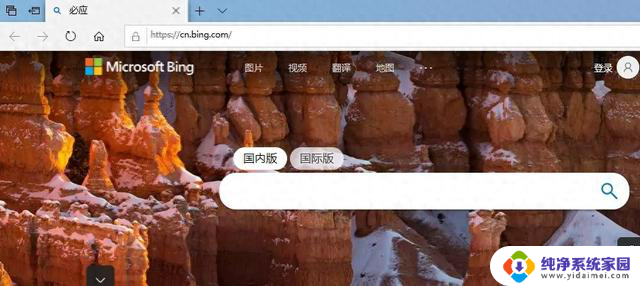
在搜索栏中,输入Windows 10下载
点击下载Windows 10光盘映像(ISO文件)
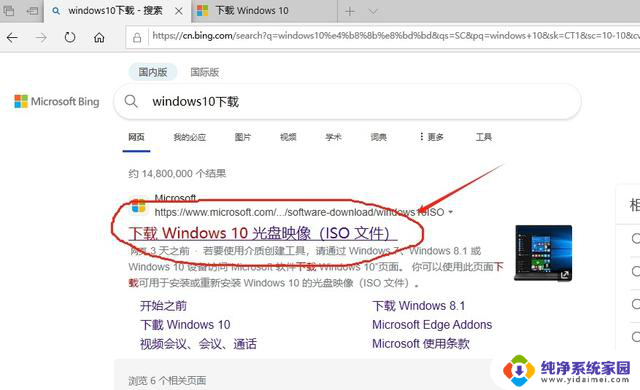
点击“立即下载工具”,这个软件的中文名叫媒体创建工具22H2,
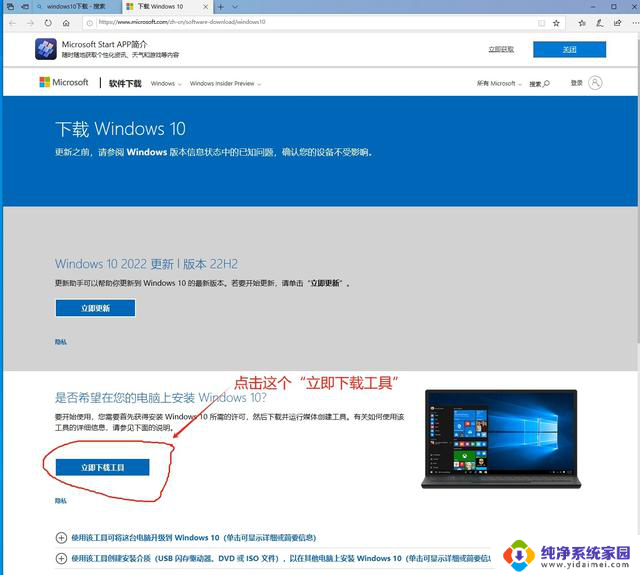
选择另存为桌面
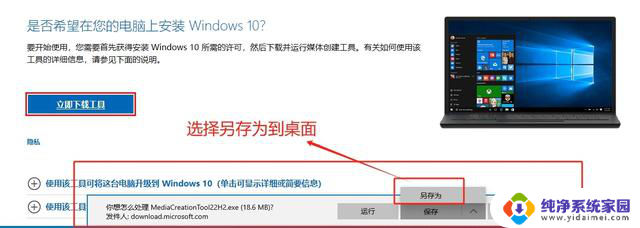
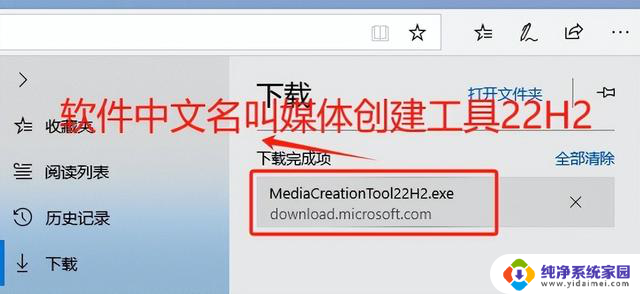
下载完毕,在桌面就是这个软件,双击安装这个软件
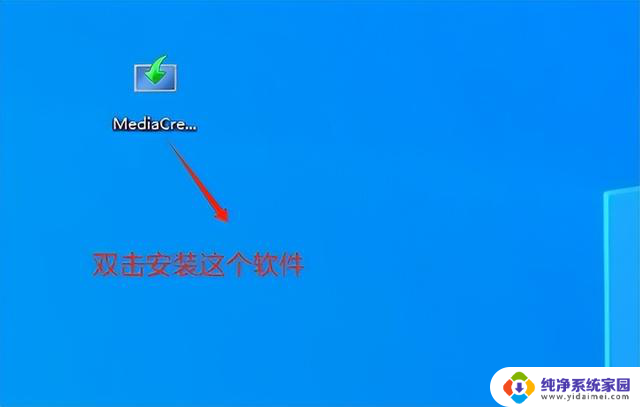
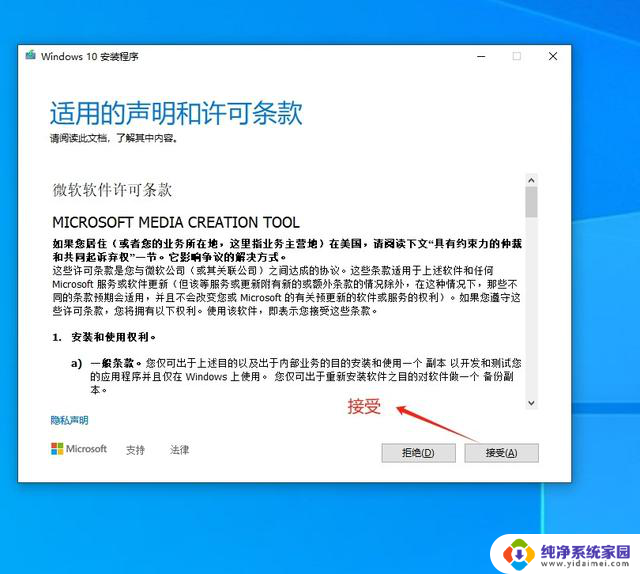
选择“为另一台电脑创建安装介质”,然后点击下一步
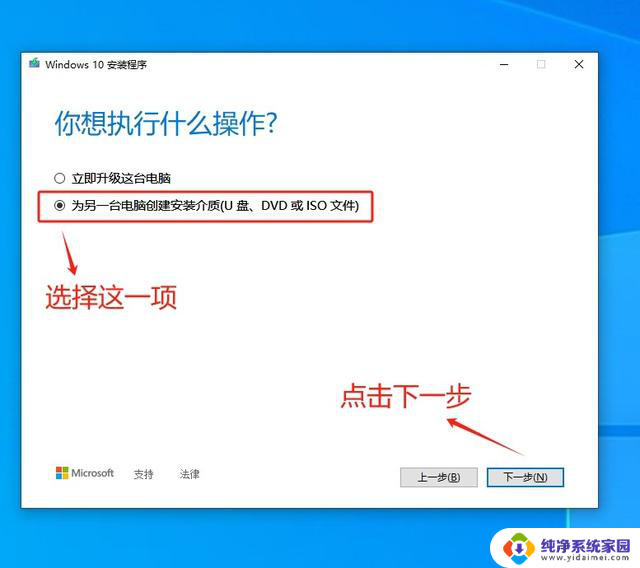
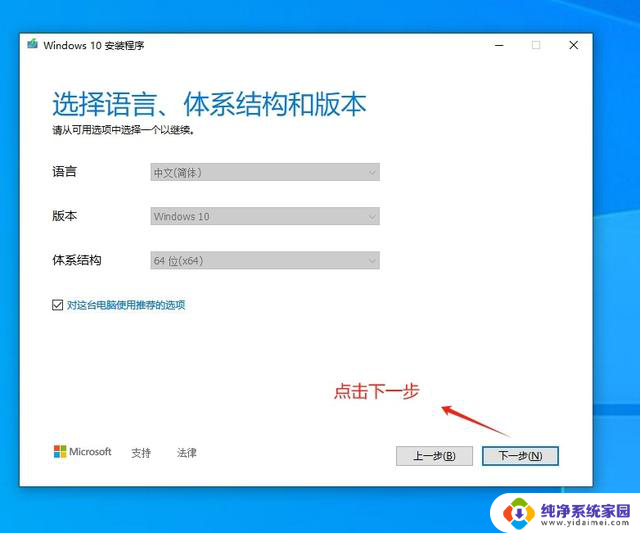
选择“ISO文件”,然后点击下一步,选择路径为指定位置,这里演示为桌面
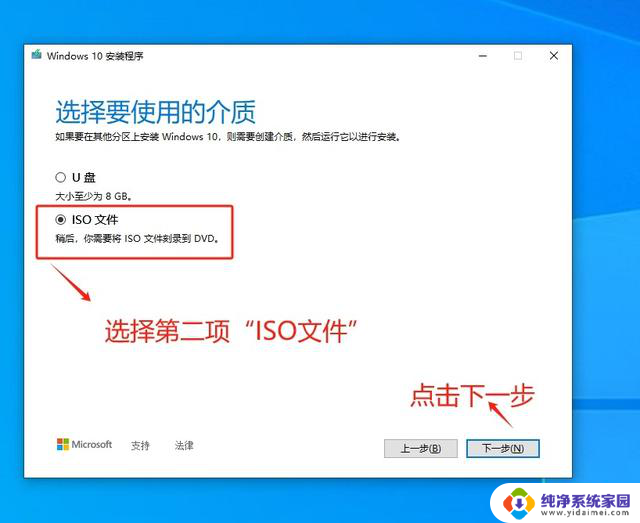
然后开始下载Windows 10系统,耐心等待即可。
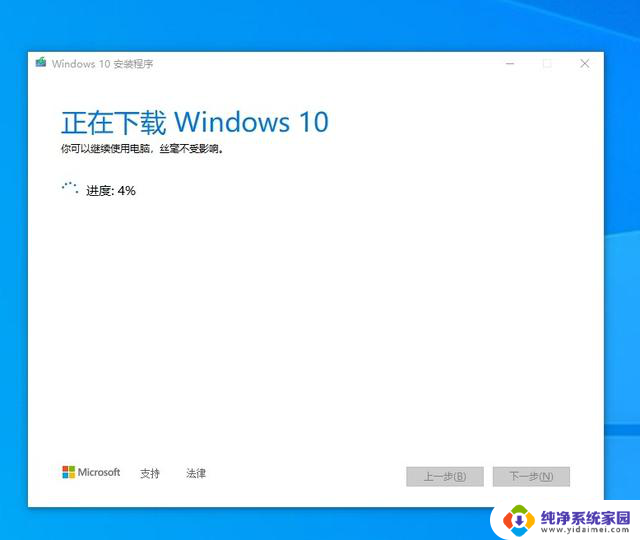
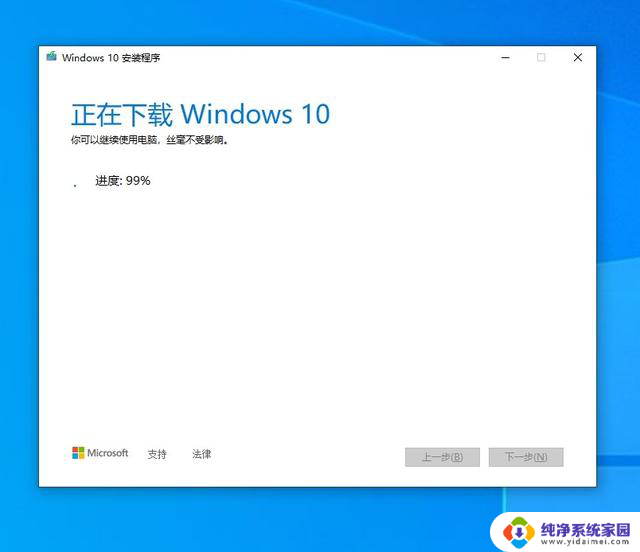
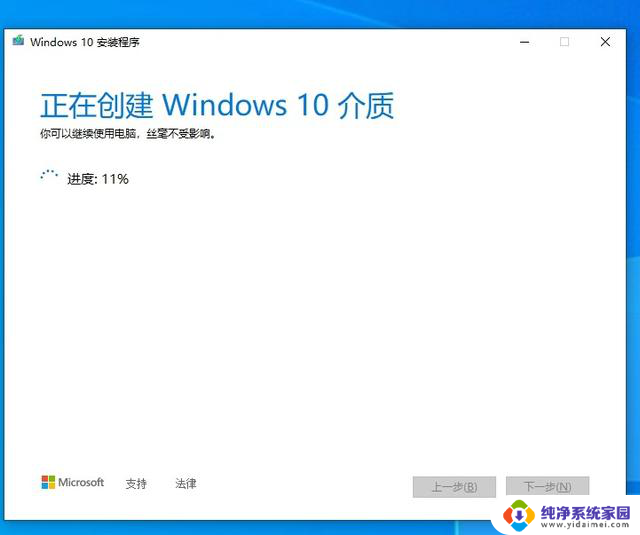
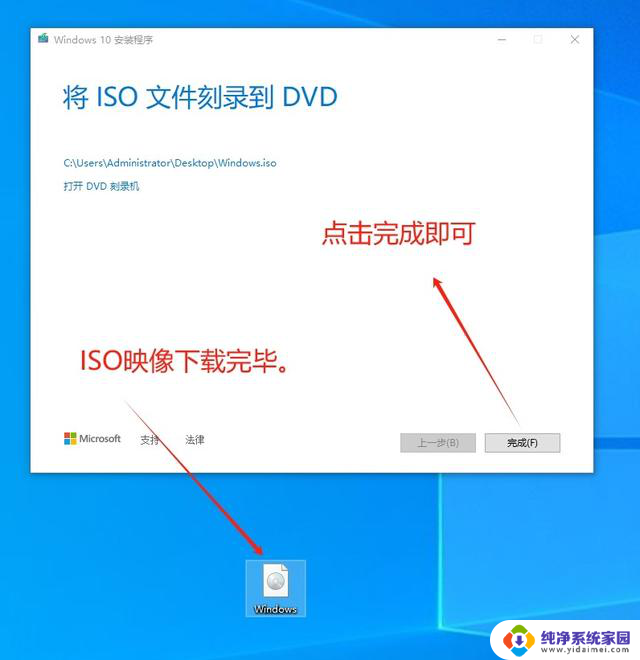
第二种方法:
首先,用360浏览器打开bing搜索首页,网址为https://cn.bing.com/,切记,这次用的是360浏览器。在搜索栏中,输入Windows 10下载
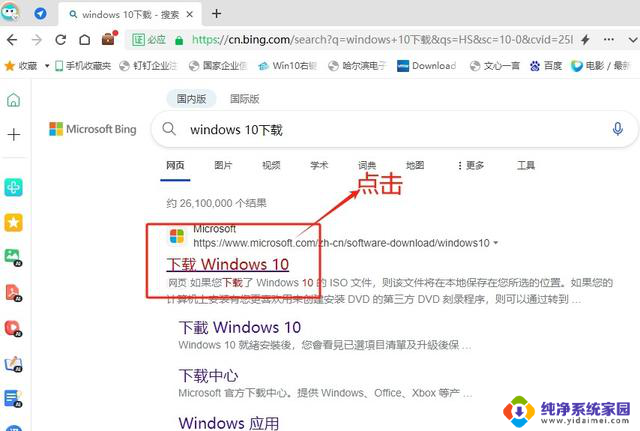
进入到下图页面后,用鼠标右键选择“审查元素”
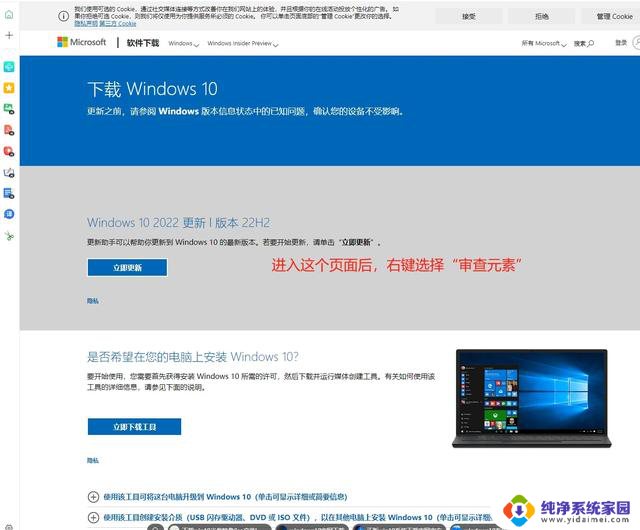
进入到下图界面,然后点击下图所示的小图标,或者按Ctrl+shift+M也可以
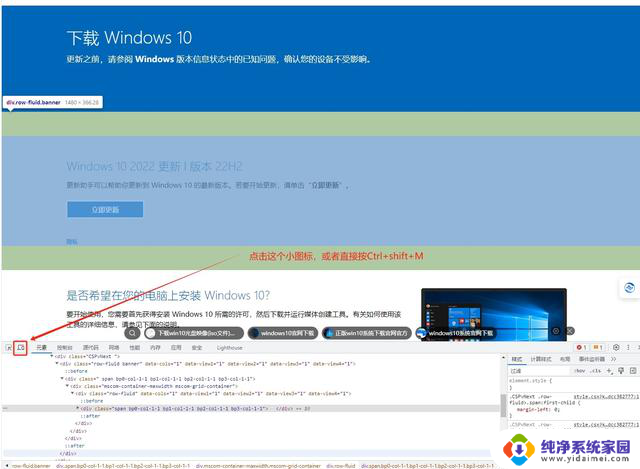
然后刷新等待,就会出现下图的界面。在尺寸这一项,随便选一个
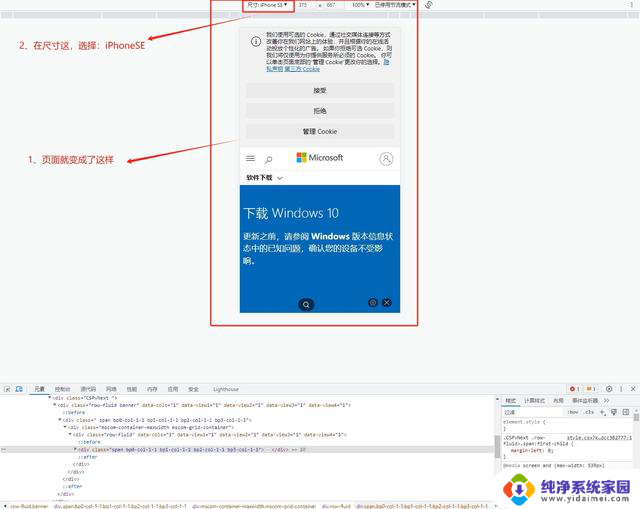
等待一会,在下拉
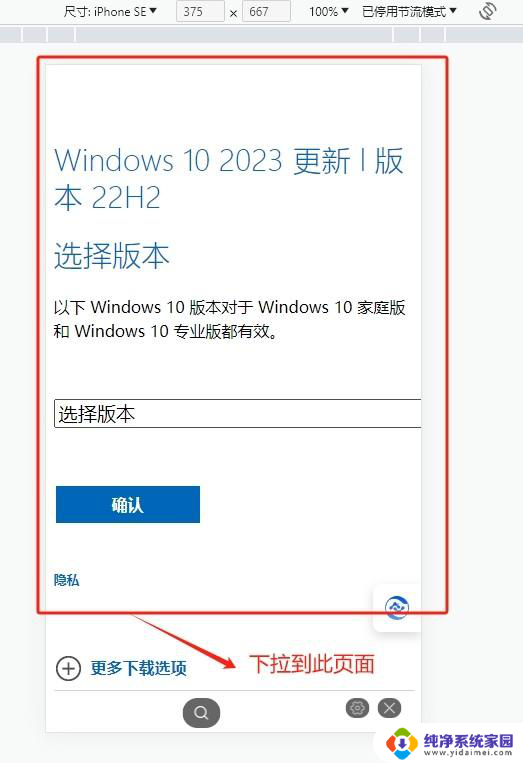
在版本中选择第一项
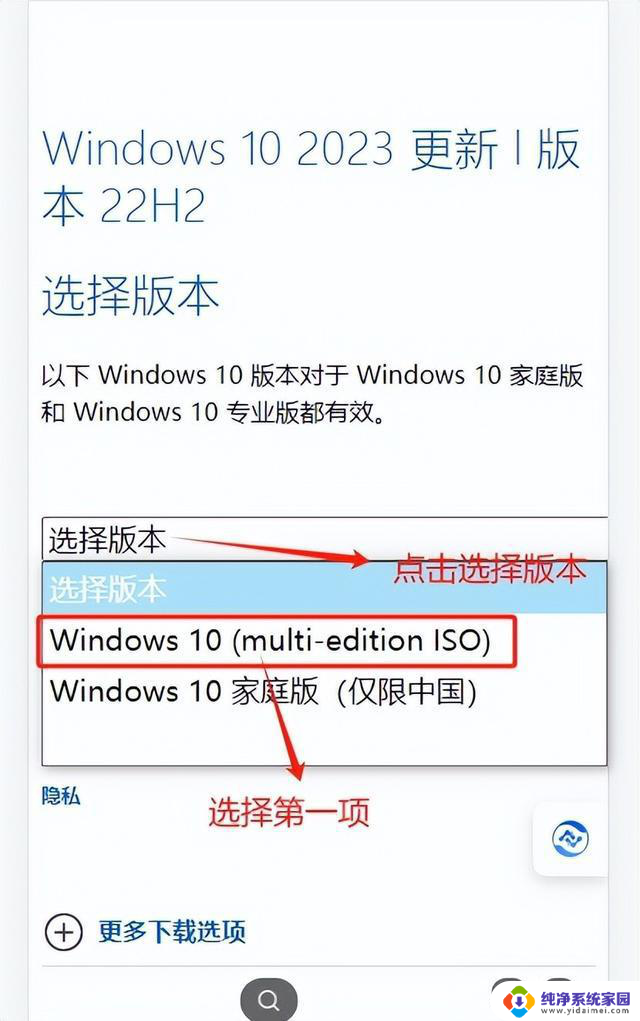
语言选择简体中文
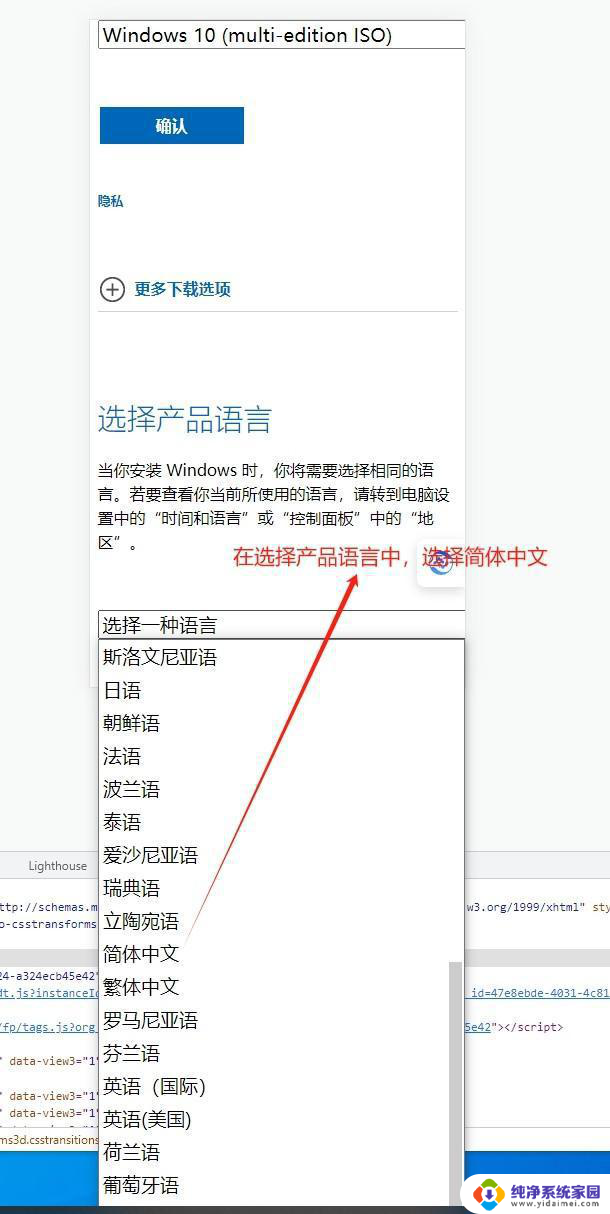
点击确认
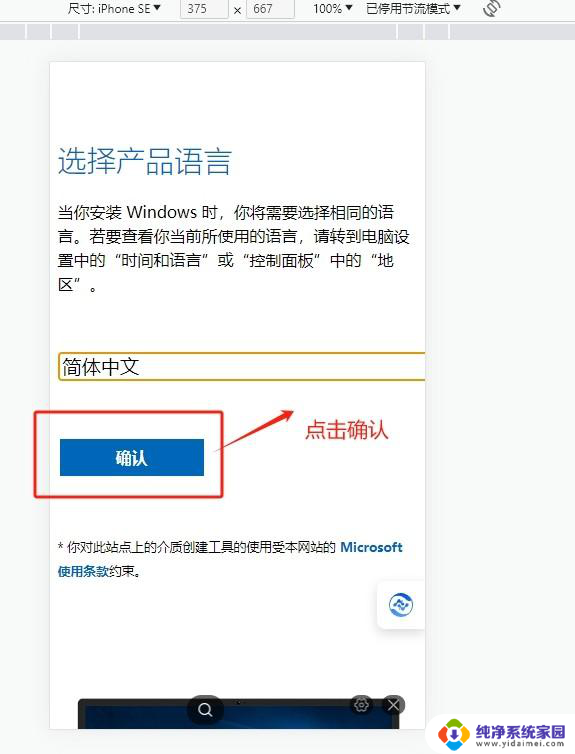
选择64位下载
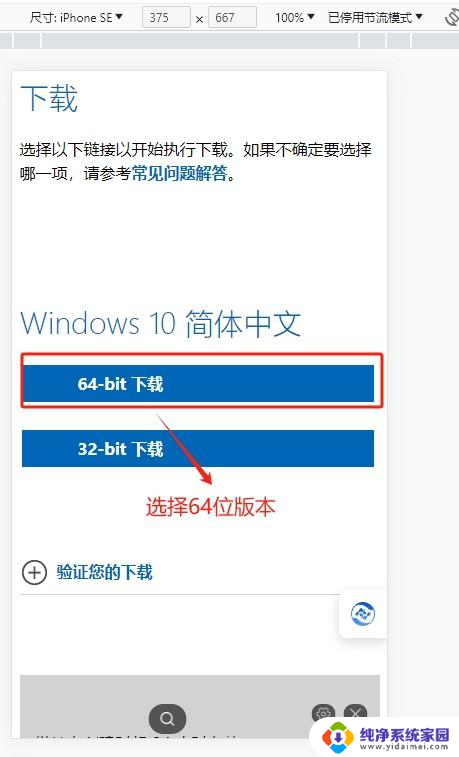
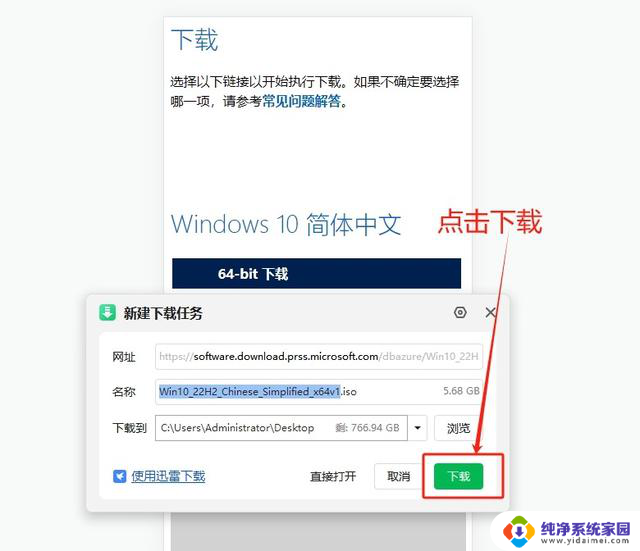
用两种方法下载的win10纯净版,因为格式不太一样,所以大小也有差异,但都是正宗地道的Windows 10纯净版。如果能帮到您,请关注我。感谢。